- Windows 11 video belleği yönetimi dahili hatası, hatalı GPU sürücülerinden kaynaklanabilir.
- Çözümlerden biri, uygulamalarınızı Uyumluluk modunda çalıştırmaktır.
- Son çare olarak, Windows 11 kopyanızı yeniden yükleyebilirsiniz.
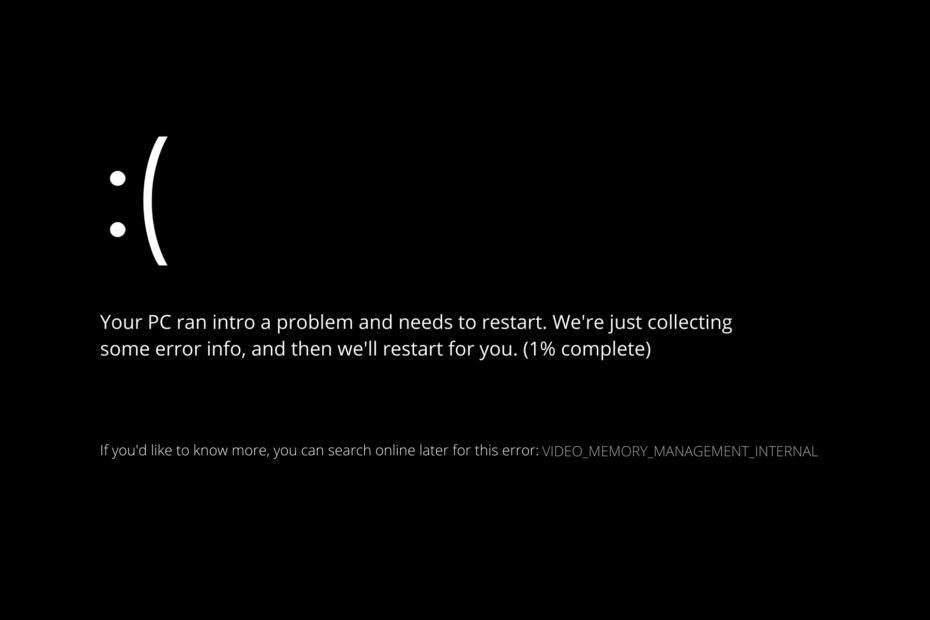
xİNDİR DOSYAYI TIKLAYARAK KURULUM
Bu yazılım, yaygın bilgisayar hatalarını onarır, sizi dosya kaybından, kötü amaçlı yazılımlardan, donanım arızasından korur ve bilgisayarınızı maksimum performans için optimize eder. Şimdi 3 kolay adımda bilgisayar sorunlarını düzeltin ve virüsleri kaldırın:
- Restoro PC Onarım Aracını İndirin Patentli Teknolojilerle birlikte gelen (patent mevcut burada).
- Tıklamak Taramayı Başlat PC sorunlarına neden olabilecek Windows sorunlarını bulmak için.
- Tıklamak Hepsini tamir et bilgisayarınızın güvenliğini ve performansını etkileyen sorunları gidermek için
- Restoro tarafından indirildi 0 okuyucular bu ay
Bilgisayarınız ara sıra aniden çökebilir ve bu da mavi bir ölüm ekranına neden olabilir. Ayrıca video belleği yönetimi dahili Windows 11 hatası alıyorsanız doğru yere geldiniz.
Video bellek yönetimi dahili hataları çeşitli durumlarda ortaya çıkabilir. Bozuk sistem dosyaları, hatalı bir grafik kartı sürücüsü ve hatalı RAM, tüm olası suçlulardır.
Gelecekteki Ölümün Mavi Ekranlarının oluşmasını nasıl önleyeceğinizi göstereceğimiz için takip edin ve ardından hatayı düzeltmek için yöntemler listesine atlayın.
Bir BSoD'yi nasıl önleyebilirim?
Bilgisayarınızı yeterince uzun süre kullanırsanız, büyük bir olasılıkla önemli bir sorun ortaya çıktığında Windows'un devam etmeden önce görüntülediği hata ekranı olan kötü şöhretli Ölümün Mavi Ekranı ile karşılaşırsınız. Mavi ekranın çeşitli nedenleri olabilir, ancak birkaçı en olası suçlular olarak öne çıkıyor.
Bellek kartınız, sabit sürücünüz, klavyeniz, monitörünüz, video kartınız veya bilgisayarınızdaki herhangi bir donanım parçası olsun, bir donanım arızası. bilgisayar, BSoD'lerin en yaygın nedenlerinden biridir. Genellikle yeni donanım kurulduğunda ortaya çıkarlar, ancak yanlış sürücüler olumsuzluk.
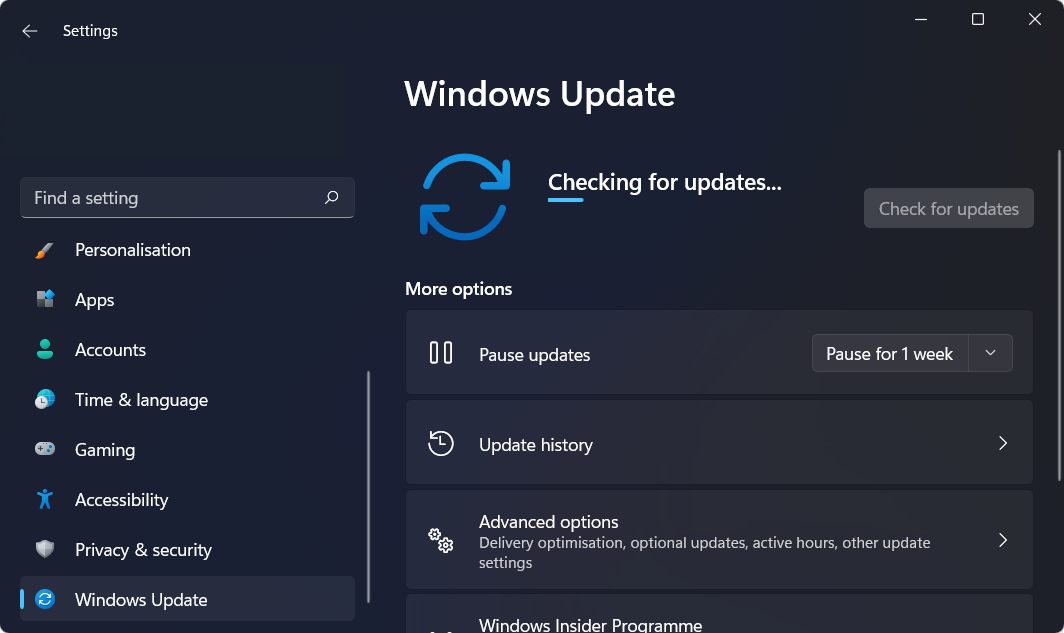
Uzman İpucu: Özellikle bozuk depolar veya eksik Windows dosyaları söz konusu olduğunda, bazı bilgisayar sorunlarının üstesinden gelmek zordur. Bir hatayı düzeltmede sorun yaşıyorsanız, sisteminiz kısmen bozuk olabilir. Makinenizi tarayacak ve hatanın ne olduğunu belirleyecek bir araç olan Restoro'yu yüklemenizi öneririz.
Buraya Tıkla İndirmek ve onarmaya başlamak için.
Bilgisayarınızla uyumlu olmayan yeni yüklenen yazılımlar da korkunç hata ekranına neden olabilir. Yakın zamanda yazılım yüklediyseniz ve şu anda BSoD'lerle karşılaşıyorsanız, önce yazılımı kaldırmayı denemelisiniz.
Diğer bir etkili teknik, tüm yazılım ve donanım sürücülerini güncel tutmaktır. Sürücüler sık sık güncellenir, ancak bunları uygulamazsanız kararsız hale gelebilir ve sisteminizin çökmesine neden olabilir.
Ayrıca, kötü amaçlı yazılımları düzenli olarak taramak için bir virüsten koruma aracı kullanarak korkunç mavi ekranı tetikleyebilecek herhangi bir şey için bilgisayarınızda göz kulak olabilirsiniz.
kullanıyorduk Güvenilir antivirüs ve kötü amaçlı yazılımdan koruma yazılım aracımız olarak ESET, bu nedenle okuyucularımıza da tavsiye ediyoruz. Bilgisayarınızla temas eden tüm tehditleri algılar ve herhangi bir işlem yapmasını engeller.
Windows 11'de bellek yönetimi hatasını nasıl düzeltebilirim?
1. Sürücülerinizi güncelleyin
- üzerine sağ tıklayın Başlama Görev çubuğunuzdan simgesini seçin ve Aygıt Yöneticisi.

- Şimdi genişlet Ekran adaptörleri bölümünü seçin ve seçeceğiniz her sürücüyü sağ tıklayın Sürücüyü güncelle.

DriverFix, bilgisayarlarını sorunsuz bir şekilde çalışır durumda tutmak isteyen kullanıcılar için tasarlanmış hafif bir yazılım çözümüdür. her birini manuel olarak indirmek için Aygıt Yöneticisini açarak veya her üreticinin web sitesini ziyaret ederek zaman kaybetmek sürücü.
Bu nedenle, bilgisayarlarını her zaman çalışır durumda tutmak için kullanıcılarımıza her zaman tavsiye ediyoruz. Hatalı sürücüler neden olsaydı ve bunlar daha önce kendiniz veya DriverFix tarafından tedavi edilmiş olsaydı, dahili Windows 11 video belleği yönetimi hatası önlenebilirdi.
⇒ DriverFix'i edinin
2. Uyumluluk modunda çalıştır
- Çalıştırmak istediğiniz uygulamaya sağ tıklayın ve seçin Özellikleri.
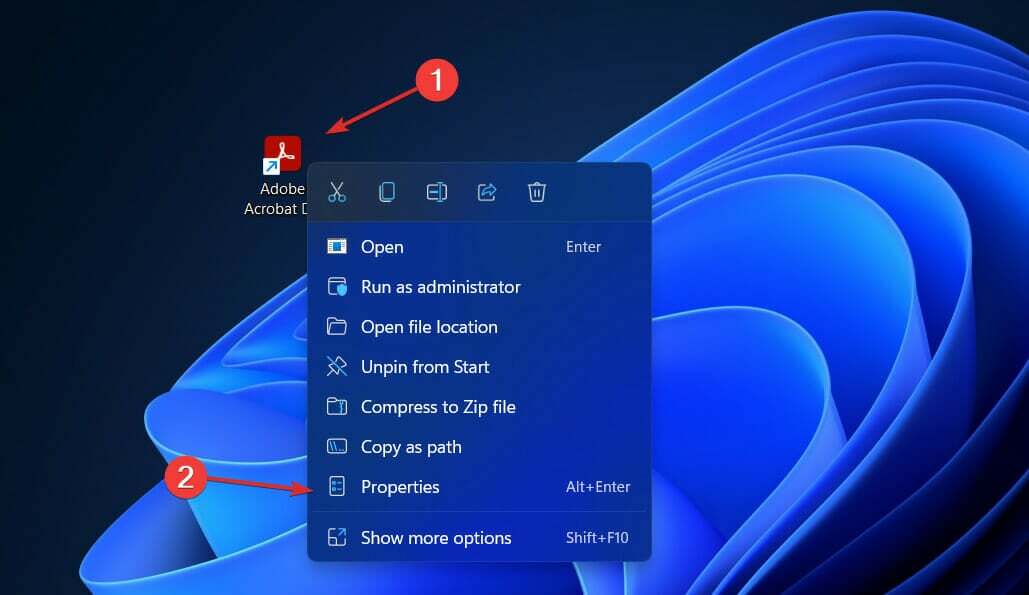
- Şimdi, şuraya gidin: uyumluluk sekmesine gidin ve yanındaki kutuyu işaretleyin Bu programı aşağıdakiler için uyumluluk modunda çalıştırın: ve Seç Windows 8.
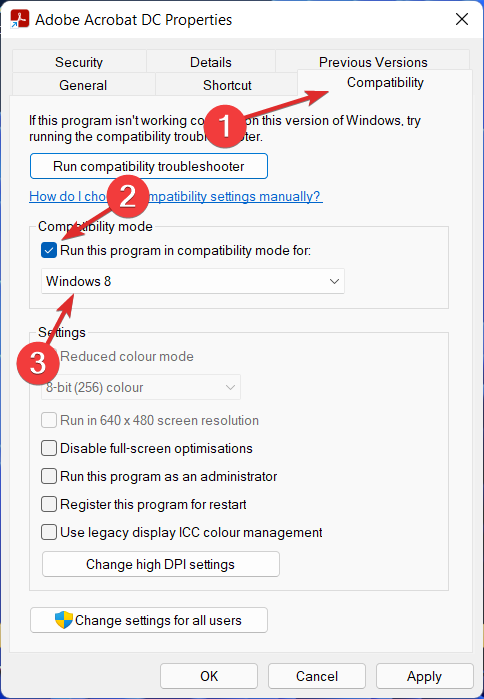
- Tıklamak Uygulamak ve Tamam Yapılan değişiklikleri uygulamak için. Bu kadar! Artık uygulamayı bir BSoD'ye atılmadan çalıştırabilmelisiniz.
3. Bozuk sistem dosyalarını onarın
- Açık Komut istemi yönetici olarak.

- Şimdi sistem dosyalarınızı onarmaya başlamak için aşağıdaki komutu yazın veya yapıştırın:
sfc /scannow
SFC taraması, bir BSoD veya diğer dahili sorunlarla karşılaştığınızda denemek için her zaman iyi bir çözümdür. Dosyalarınız arasındaki küçük farklılıkları yakalayacak ve hemen düzeltecektir.
- Windows 10 ve 11'de bozuk dosyalar nasıl düzeltilir
- Windows 11 dosya sistemi hatasını nasıl düzelteceğiniz aşağıda açıklanmıştır
- Windows'ta bozuk dosyaları onarmak için en iyi 10 araç [222]
4. Windows'u Sıfırla
- Açık Ayarlar ve şuraya git sistem bunu takiben İyileşmek.
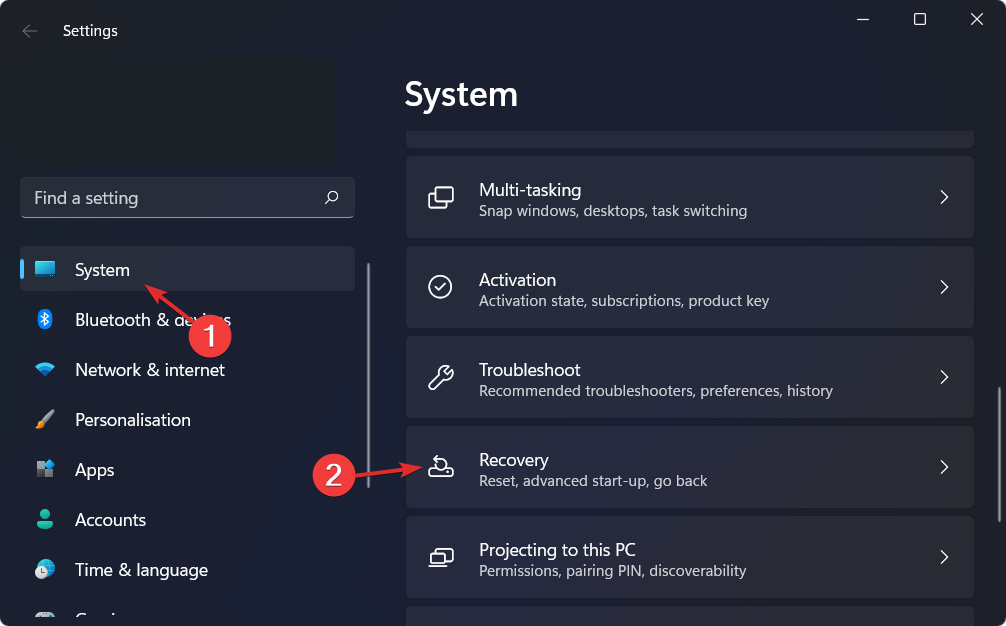
- Şimdi aşağı kaydırın ve tıklayın Bilgisayarı Sıfırla buton.
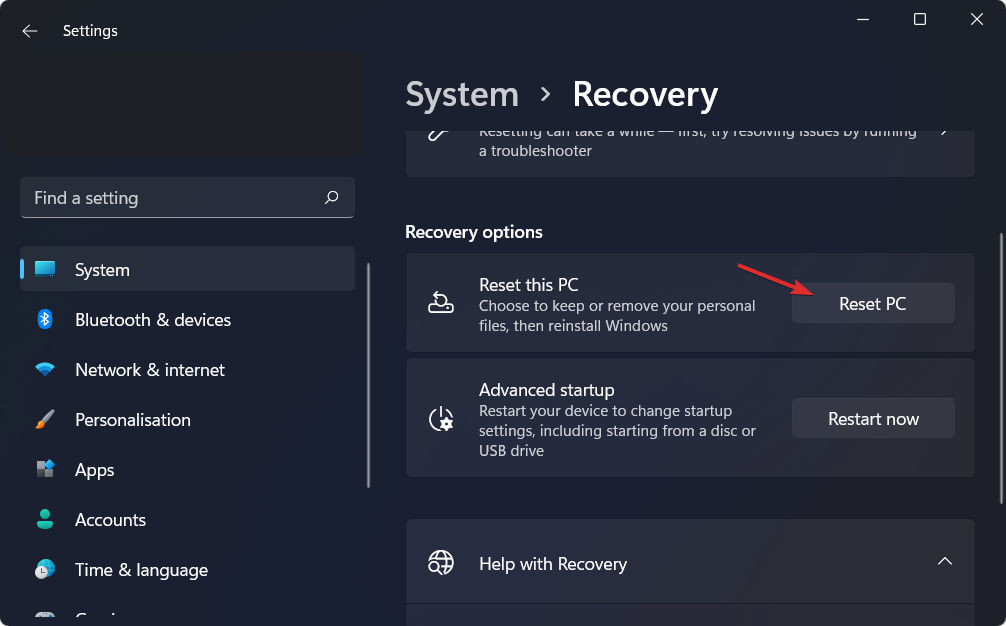
- Son olarak, dosyalarınızı saklamayı veya yol boyunca silmeyi seçin.
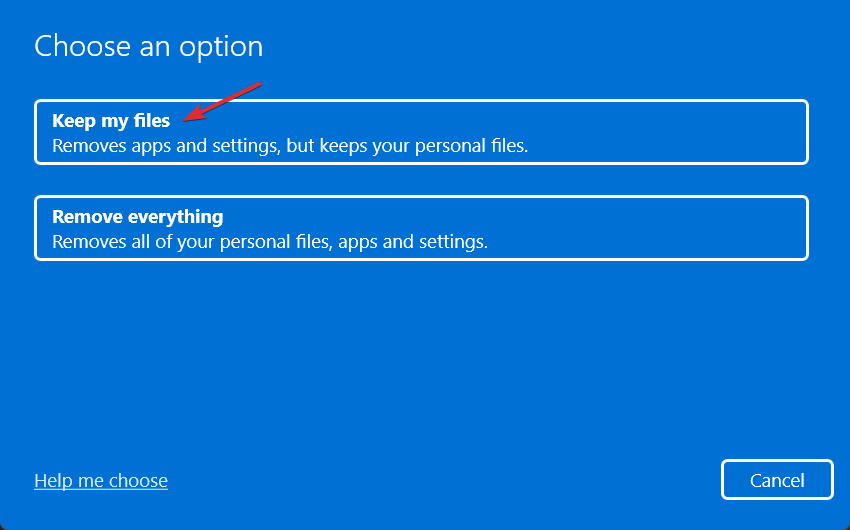
Eldeki hata ve uygulanacak diğer çözümler hakkında daha fazla bilgi için, Windows 10/11'de video belleği yönetimi dahili hatasını nasıl düzelteceğimize ilişkin yayınımıza göz atın.
Alternatif olarak, BSoD hatası alırsanız ne yapacağınızla ilgili kılavuzumuza bir göz atın. Gelecekte mavi ölüm ekranlarının oluşmasını önlemenize yardımcı olabileceğinden bunu kaçırmayın.
Bu kılavuz yardımcı oldu mu? Aklınızda daha fazla çözüm olup olmadığının yanı sıra aşağıdaki yorumlar bölümünde bize bildirin.
 Hala sorun mu yaşıyorsunuz?Bunları bu araçla düzeltin:
Hala sorun mu yaşıyorsunuz?Bunları bu araçla düzeltin:
- Bu PC Onarım Aracını İndirin TrustPilot.com'da Harika olarak derecelendirildi (indirme bu sayfada başlar).
- Tıklamak Taramayı Başlat PC sorunlarına neden olabilecek Windows sorunlarını bulmak için.
- Tıklamak Hepsini tamir et Patentli Teknolojilerle ilgili sorunları çözmek için (Okuyucularımıza Özel İndirim).
Restoro tarafından indirildi 0 okuyucular bu ay


